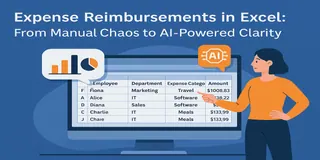Rastrear la asistencia de empleados es una de las tareas más detalladas y propensas a errores en RRHH. Ya sea calculando tasas de asistencia, detectando llegadas tarde o resumiendo datos por departamento, los métodos tradicionales en Excel suelen requerir fórmulas complejas y mucho trabajo manual repetitivo.
En este artículo, exploraremos tres problemas comunes de análisis de asistencia que enfrentan los equipos de RRHH—y te mostraremos cómo resolverlos fácilmente con Excelmatic, una herramienta que convierte preguntas en lenguaje natural en análisis automatizado de Excel.
El problema del control de asistencia tradicional en Excel
Imagina que tienes un registro típico de asistencia como este:
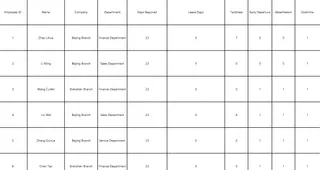
Ahora imagina que necesitas:
- Calcular la tasa de asistencia de cada empleado
- Identificar quién llega tarde con más frecuencia
- Resumir el desempeño general por departamento
Hacer esto manualmente implica:
- Escribir múltiples fórmulas
COUNTIFoIF - Construir y mantener tablas dinámicas
- Filtrar por meses y columnas repetidamente
Es lento y propenso a errores—incluso para profesionales de RRHH expertos en Excel.
Excelmatic al rescate: 3 preguntas inteligentes = resultados instantáneos
Con Excelmatic, puedes subir tu archivo de asistencia y hacer preguntas directas, como si hablaras con una persona. Sin fórmulas. Sin tablas dinámicas. Solo respuestas claras.
Veamos cada problema y cómo resolverlo:
Problema 1: ¿Cómo calcular la tasa de asistencia de cada empleado?
Pregunta a Excelmatic: Por favor, calcula los días de asistencia de cada empleado en abril y determina la tasa de asistencia (días de asistencia / días laborables). Llegar tarde o faltar cuenta como no asistencia completa.
Resultado: Excelmatic automáticamente:
- Calcula la tasa de asistencia como porcentaje
- Devuelve una tabla ordenada por empleado, con tasas claras
Problema 2: ¿Quién llega tarde o se va temprano con más frecuencia?
Pregunta a Excelmatic: Por favor, resume los conteos de llegadas tarde y salidas anticipadas por empleado, y lista los 10 con más incidencias.
Resultado: Excelmatic:
- Cuenta las filas con
Tarde = SíySalida anticipada = Sí - Ordena a los empleados por total de incidencias
- Produce un top 10 para referencia interna o alertas
No necesitas usar filtros ni construir rankings manualmente.
Problema 3: ¿Cómo está rindiendo cada departamento en general?
Pregunta a Excelmatic: Por favor, agrupa por 'Departamento', calcula la tasa de asistencia promedio y los días totales de ausencia, y genera un gráfico de barras.
Resultado:
- Agrupa los datos por
Departamento - Calcula tasas promedio de asistencia y suma ausencias totales
- Genera un gráfico de barras limpio para reportes rápidos
Esto ahorra horas comparado con las tablas resumen y gráficos tradicionales.
Conclusión: Análisis de asistencia sin el estrés de Excel
Gestionar la asistencia no debería significar gestionar fórmulas. Con las capacidades de análisis de Excel de Excelmatic, los equipos de RRHH pueden pasar de datos en bruto a insights estratégicos en minutos. Sin fórmulas, sin errores—solo resultados claros impulsados por preguntas inteligentes.
¿Listo para probarlo tú mismo? Haz clic aquí para ver el flujo completo de indicaciones y probar la herramienta >>